Pengguna Office lama mungkin sangat menyadari fitur Pusat Upload hadir di Microsoft Office 2010, Office 2013, dan versi yang lebih baru. Anda yang baru mengenal kata Unggah Pusat mungkin akrab dengan ikon Unggah kecil yang muncul di area notifikasi bilah tugas.
Fitur Pusat Unggahan Office di Office 2010 dan 2013 memungkinkan pengguna untuk dengan mudah melihat status file yang sedang diunggah ke server. Artinya, fitur ini sangat membantu bagi pengguna yang selalu menyimpan file ke akun OneDrive (SkyDrive) mereka. Misalnya, jika internet Anda offline ketika Anda mengedit file yang disimpan di akun OneDrive Anda, Pusat Upload akan sementara menyimpan file offline sehingga secara otomatis dapat mengunggah file setelah koneksi internet Anda kembali.

Anda yang tidak menggunakan Pusat Upload mungkin hanya ingin menyingkirkannya. Karena Microsoft Office tidak menawarkan cara mudah untuk mematikan atau menonaktifkan Pusat Upload, Anda dapat mengikuti solusi di bawah ini untuk menyelesaikan menonaktifkan Pusat Upload dan menghapus ikon dari area notifikasi pada taskbar.
Sembunyikan Pusat Pengunggahan tanpa menonaktifkan Pusat Pengunggahan
Jika Anda mencari cara untuk selalu menyembunyikan ikon Pusat Upload yang muncul di area notifikasi bilah tugas tanpa benar-benar menonaktifkan Pusat Upload, silakan ikuti instruksi di bawah ini.
Langkah 1: Klik ikon Panah atas kecil di sebelah kanan bilah tugas (lihat gambar) dan kemudian klik tautan Kustomisasi untuk membuka jendela Ikon Area Pemberitahuan.

Langkah 2: Di sini, cari entri bernama Microsoft Office Document Cache atau Microsoft Office Upload Center, dan kemudian pilih Sembunyikan ikon dan opsi pemberitahuan dari kotak drop-down di sebelahnya.

Klik tombol OK .
Untuk sepenuhnya menonaktifkan Pusat Unggah Office
Perhatikan bahwa saya yakin jika metode ini akan berfungsi dengan Office 2010.
Langkah 1: Ketik Penjadwal Tugas atau Jadwalkan Tugas di menu Mulai atau Mulai kotak pencarian layar dan tekan tombol enter untuk membuka Penjadwal Tugas.
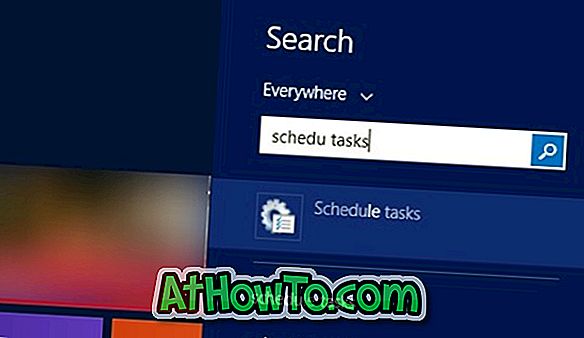
Langkah 2: Di panel sebelah kiri Penjadwal Tugas, klik Perpustakaan Penjadwal Tugas .
Langkah 3: Sekarang, di sisi kanan, cari entri bernama Microsoft Office 15 Sync Maintenance, klik kanan pada yang sama, dan kemudian klik Disable option.
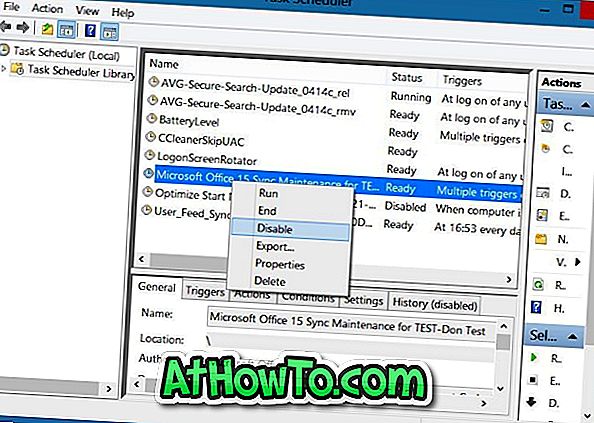
Itu dia!
Nonaktifkan Pusat Pengunggahan Office 2010 menggunakan Registry
Perhatikan bahwa metode ini hanya untuk Office 2010 dan mungkin tidak berfungsi untuk Office 2013.
Harap buat cadangan Registry Anda atau buat titik pengembalian sistem manual sebelum mengedit Registry.
Langkah 1: Buka Peninjau Suntingan Registri dengan mengetik Regedit di Mulai menu pencarian atau Mulai pencarian layar. Atau, Anda dapat mengetikkan Regedit di kotak perintah Jalankan dan kemudian tekan tombol Enter untuk membuka Penyunting Registri.
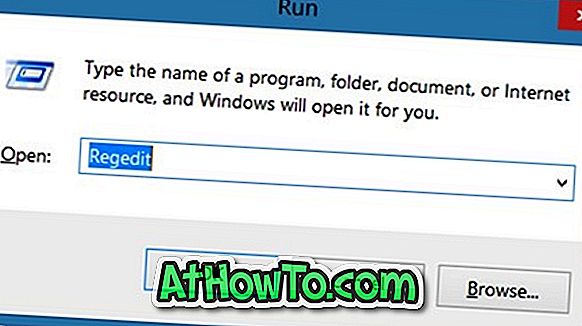
Langkah 2: Di Editor Registri, navigasikan ke kunci berikut:
HKEY_CURRENT_USER \ Software \ Microsoft \ Windows \ CurrentVersion \ Run
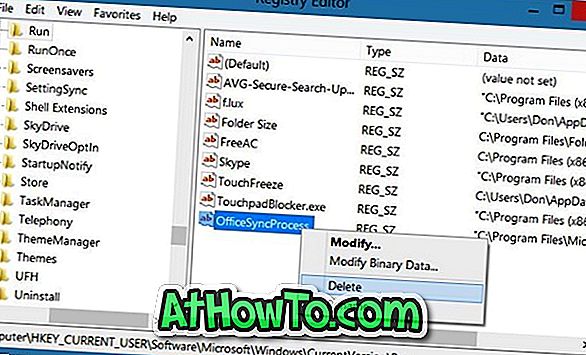
Langkah 3: Di sisi kanan, cari entri bernama OfficeSyncProcess dan hapus yang sama. Itu dia!



![Start Klasik Membantu Anda Melewati Layar Start Windows 8 Saat Anda Masuk [Perbarui]](https://athowto.com/img/windows-8-guides/933/classic-start-helps-you-skip-windows-8-start-screen-when-you-log.jpg)










